Støtte til forskellige billedformater er en afgørende faktor i billedbehandling. Med Adobe Camera Raw har du mange muligheder for effektivt at redigere ikke kun RAW-billeder, men også JPEG'er og TIFF'er. I denne vejledning lærer du, hvordan du kan tilpasse forudindstillingerne i Camera Raw optimalt til dine behov for at optimere din arbejdsproces og fremskynde billedbehandlingen.
Vigtigste indsigter
Forudindstillingerne i Camera Raw giver dig mulighed for at individualisere softwarens adfærd for at skabe et brugervenligt miljø. Du lærer, hvordan du kan redigere JPEG'er direkte i Camera Raw uden at skulle gå den omvej via Photoshop. Derudover kan du justere vigtige indstillinger som farverum, billedstørrelse og performance.
Trinvise instruktioner
1. Adgang til forudindstillingerne
For at få adgang til forudindstillingerne i Camera Raw er der to metoder. Du kan enten klikke på billedeindstillingerne i nederste hjørne eller vælge tandhjulsikonet øverst i vinduet. Begge metoder fører dig direkte ind i menuen for Camera Raw-forudindstillingerne.
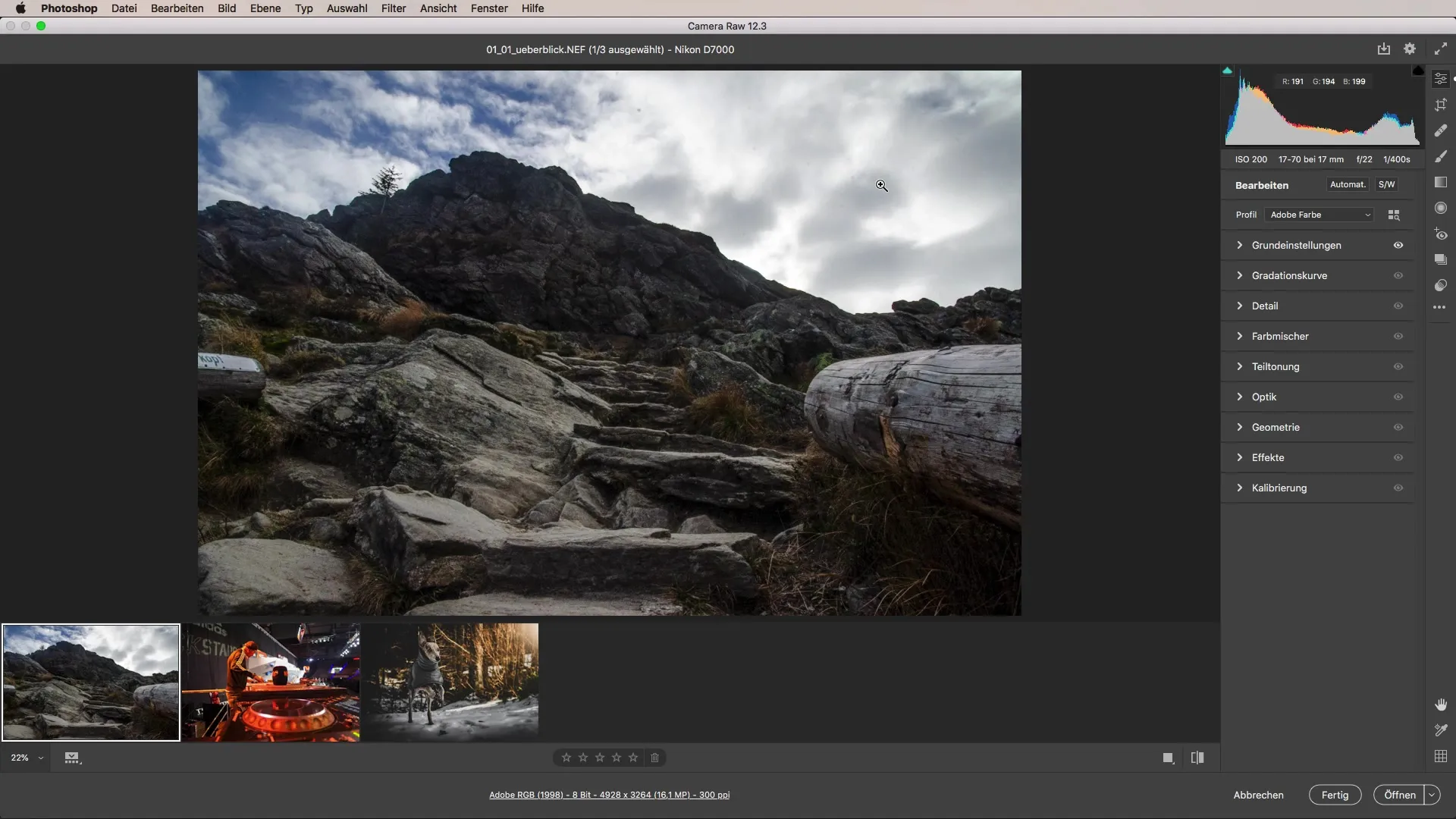
2. Juster filhåndtering
Et essentielt punkt i forudindstillingerne er området "Filhåndtering". Her kan du angive, at alle understøttede JPEG'er og TIFF-filer automatisk åbnes med Camera Raw. Dette sparer dig for at gå den omvej via Photoshop og muliggør effektiv redigering af disse formater.
3. Konfigurer panelet og adfærden
I forudindstillingerne har du mulighed for at tilpasse brugergrænsefladen og adfærden i Camera Raw. Du kan for eksempel vælge, om panelerne skal vises responsivt eller flere gange. Hvis du har indstillet det til flere, har du fulde redigeringsmuligheder til rådighed.
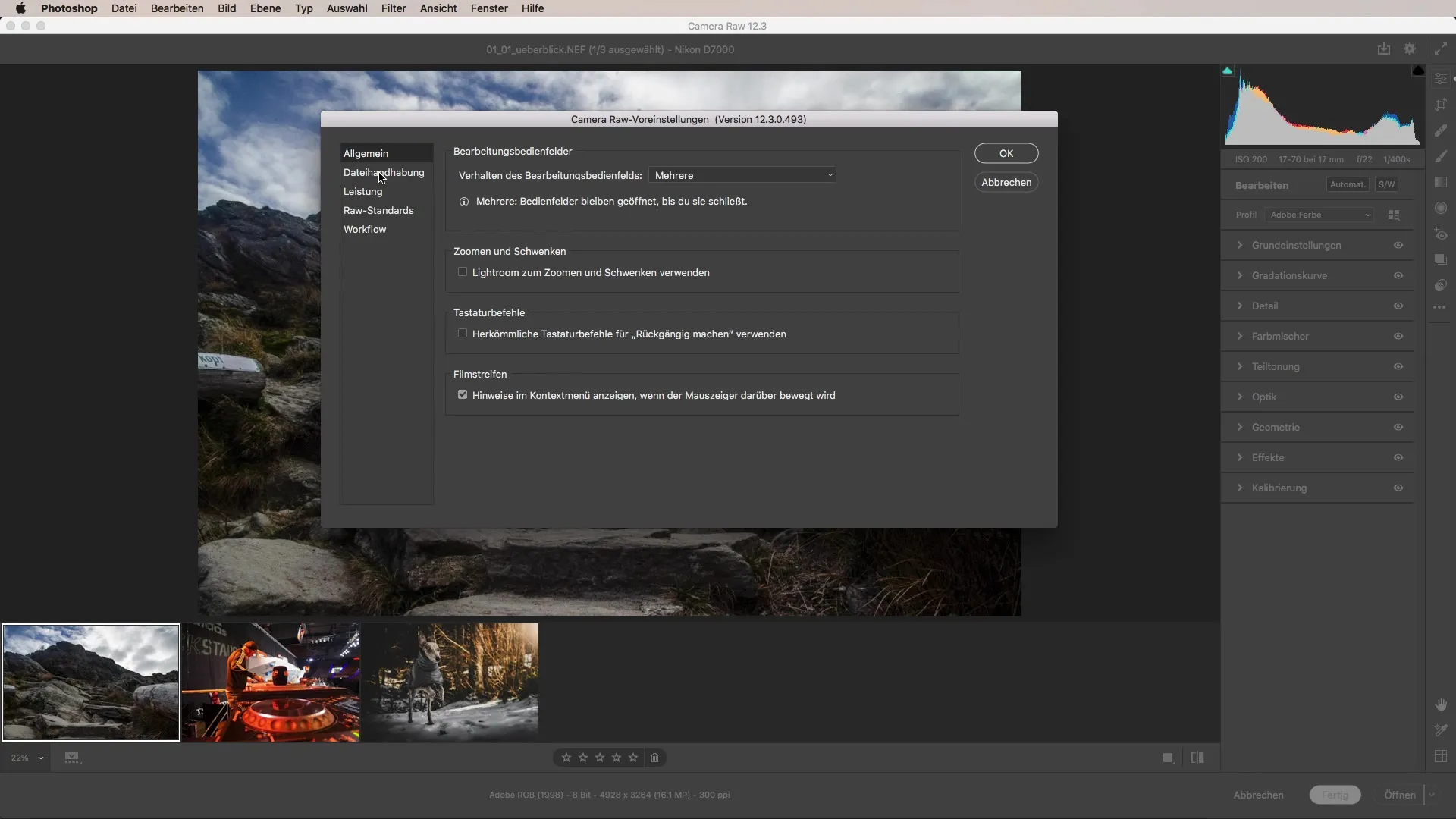
4. Tastaturgenveje og zoom-indstillinger
Desuden kan du justere zoom- og tastaturindstillingerne, så de ligner driftstyperne i Lightroom. Denne tilpasning kan gøre det lettere for dig at arbejde, hvis du er vant til at bruge Lightroom.
5. Aktivér filmstrimmel
Hvis du ønsker det, kan du aktivere filmstrimmelvisningen i kontekstmenuen. Denne funktion giver et overblik over dine billeder og kan være nyttig under redigeringen. Det er valgfrit, men mange brugere finder det praktisk at have dette overblik.
6. Optimer performance-indstillinger
For at forbedre præstationen i Camera Raw kan du justere cache-hukommelsen. Standardværdien på 5 GB sikrer flydende arbejde, men du kan justere denne værdi afhængigt af din computer og dens grafikkapacitet. Hvis du bemærker, at softwaren bliver langsommere, kan du tømme cachen for at forbedre hastigheden.
7. Juster farvestyring og arbejdsfremgangsmåde
Forudindstillingerne giver dig også mulighed for at angive standarder for farverumstildeling. Du kan her angive, om du ønsker at gemme dine billeder i Adobe RGB eller i sRGB-format. Denne funktion er især vigtig, hvis du ønsker at optimere dine billeder til forskellige medier.
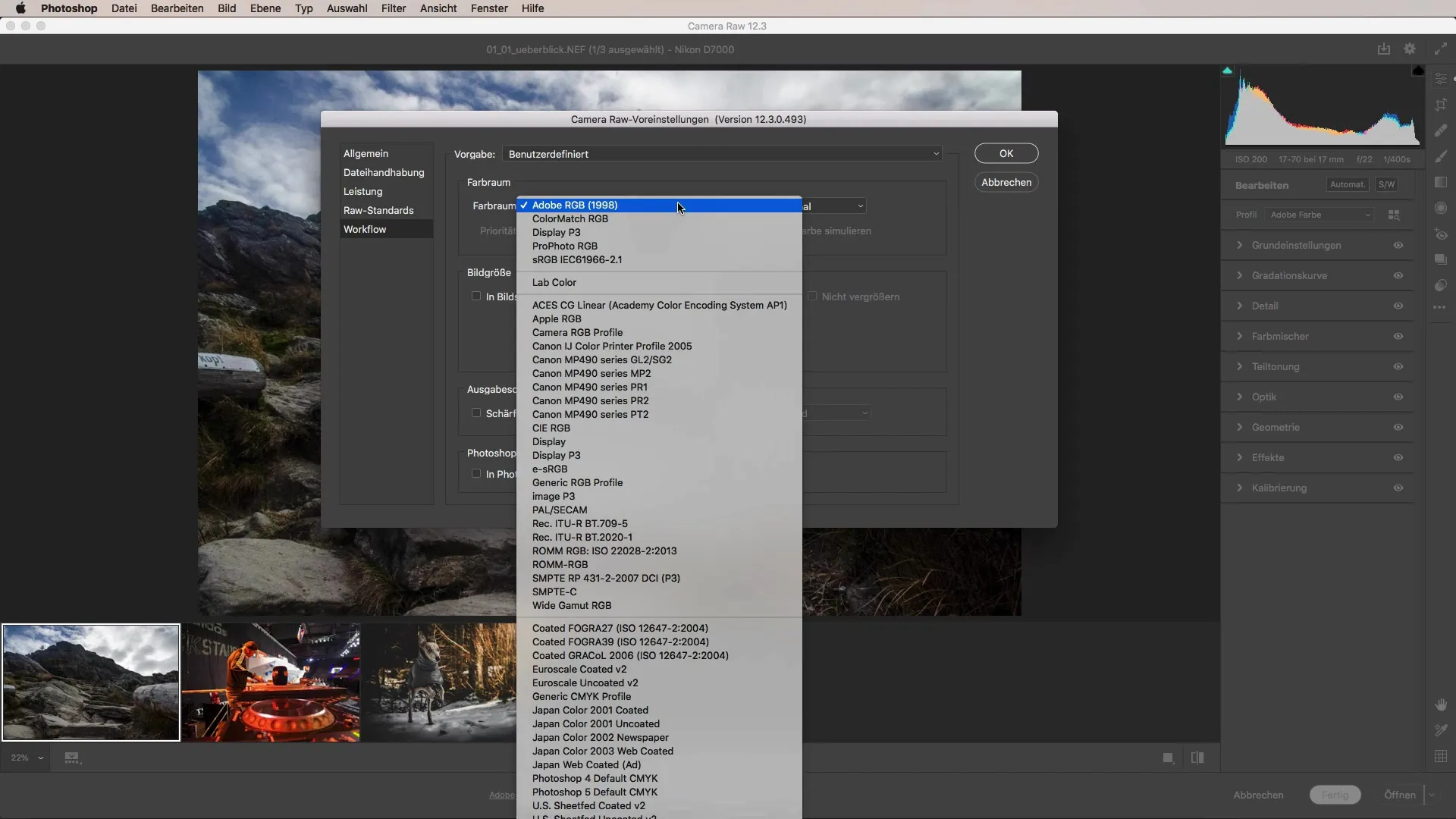
8. Definer billedstørrelse på forhånd
En anden nyttig funktion er muligheden for at justere billedstørrelsen direkte i forudindstillingerne. Du kan indstille den lange side af dit billede til en specifik størrelse og angive pixelforhold samt DPI (Dots Per Inch). Dette sparer tid, da du ikke længere skal ændre størrelsen manuelt i Photoshop.
Resumé - Camera Raw-vejledning: Optimal brug af forudindstillinger
I denne vejledning har du lært, hvordan du kan tilpasse forudindstillingerne i Camera Raw for at sikre en mere effektiv og brugervenlig arbejdsmetode. Muligheden for også at redigere JPEG'er og TIFF'er direkte giver en væsentlig fordel og kan betydeligt forbedre din arbejdsproces.
Ofte stillede spørgsmål
Hvordan kan jeg få adgang til forudindstillingerne i Camera Raw?Du kan enten klikke på billedeindstillingerne i nederste hjørne eller vælge tandhjulsikonet øverst i vinduet.
Kan jeg redigere JPEG-filer i Camera Raw?Ja, du kan indstille, at alle understøttede JPEG- og TIFF-filer åbnes automatisk med Camera Raw.
Hvordan tilpasser jeg brugergrænsefladen i Camera Raw?Du har mulighed for at ændre den løbende visning af panelerne og deres adfærd, så de tilpasses dine behov.
Hvad kan jeg gøre, hvis Camera Raw bliver langsommere?Du kan tømme cachen for at øge præstationen eller justere cache-lagringen.
Hvordan ændrer jeg farverummet i Camera Raw?I forudindstillingerne kan du vælge det ønskede farverum, for eksempel Adobe RGB eller sRGB.
Hvad er funktionen for billedstørrelsen?Med denne funktion kan du på forhånd angive den lange side af billedet og andre mål, så du ikke skal ændre dem kompliceret i Photoshop.


